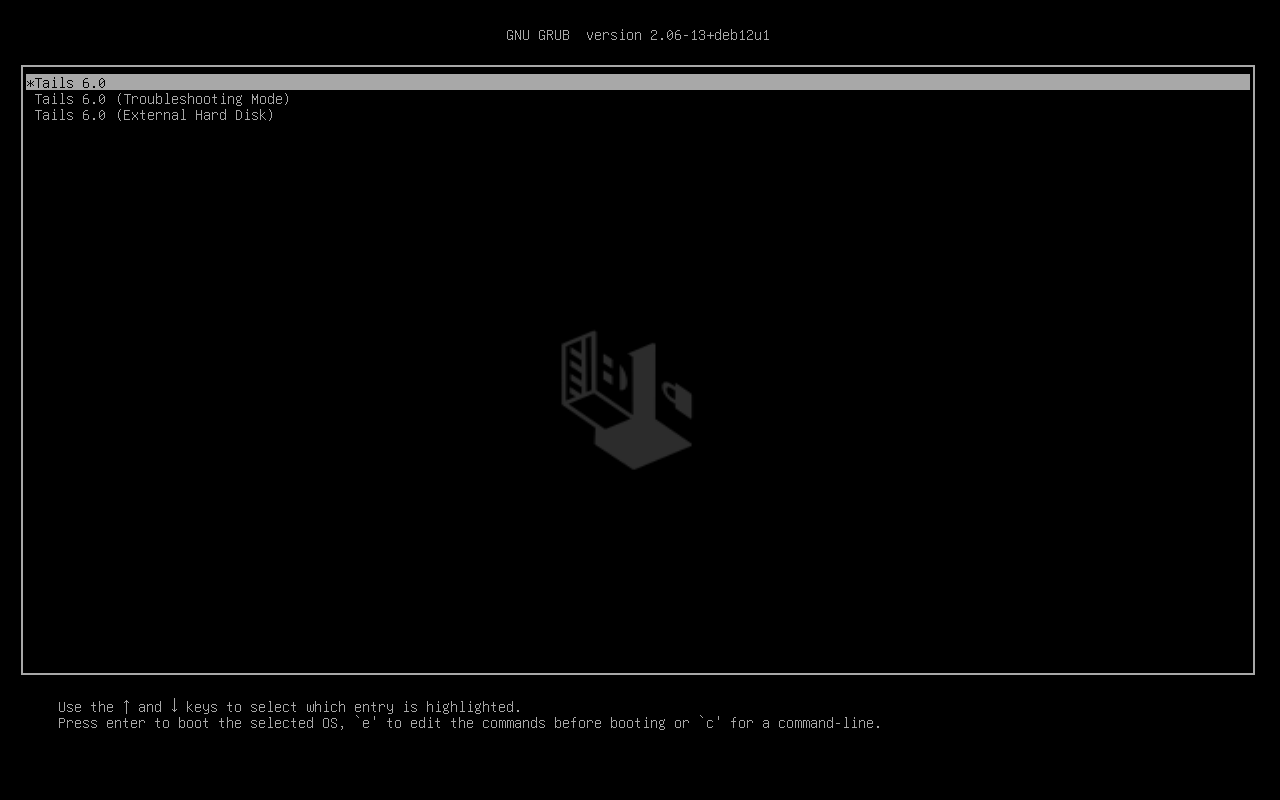- doc
- first steps
- start
- Iniciar Tails a Mac
Aquesta pàgina descriu la tècnica per iniciar Tails des d'un llapis USB a Mac.
Iniciar a Mac
-
Assegureu-vos d'haver instal·lat Tails mitjançant:
-
Apagueu l'ordinador.
Apagueu l'ordinador mentre deixeu el llapis USB connectat.
Connecteu l'altre llapis USB de Tails des del que vulgueu instal·lar.
-
Connecteu el llapis USB de Tails.
-
Enceneu l'ordinador.
Manteniu premuda immediatament la tecla Opció (tecla ⌥ o Alt) quan soni el so d'inici.
Mantingueu premuda la tecla fins que aparegui una llista de possibles discs d'arrencada.
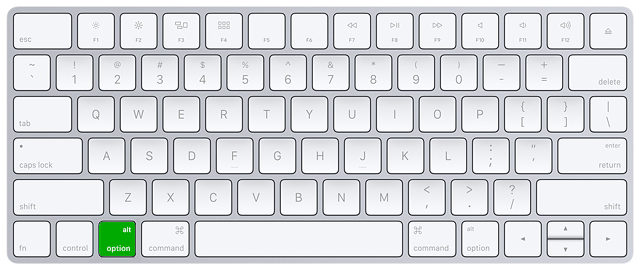
-
Trieu el llapis USB i premeu la tecla de Retorn. El llapis USB apareix com un disc dur extern i pot estar etiquetat com a EFI Boot o Windows com a la següent captura de pantalla:
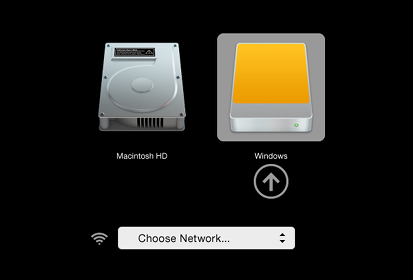
Si el llapis USB no apareix a la llista de discs d'arrencada:
Espereu 2–3 minuts i torneu-ho a intentar. Alguns llapis USB necessiten una mica de descans després de la instal·lació.
Proveu tots els altres ports USB de l'ordinador. Alguns ports USB no es poden utilitzar per arrencar.
Assegureu-vos d'haver instal·lat Tails mitjançant:
Assegureu-vos que heu verificat la baixada de Tails.
Assegureu-vos que heu verificat la baixada.
-
Proveu d'instal·lar de nou al mateix llapis USB.
Proveu d'instal·lar de nou al mateix llapis USB.
Proveu d'instal·lar de nou al mateix llapis USB.
Proveu d'instal·lar de nou al mateix llapis USB.
Proveu d'instal·lar de nou al mateix llapis USB.
Proveu d'instal·lar de nou al mateix llapis USB.
Proveu d'instal·lar de nou al mateix llapis USB.
Proveu d'instal·lar de nou al mateix llapis USB.
Proveu d'instal·lar de nou al mateix llapis USB.
Proveu d'instal·lar de nou al mateix llapis USB.
Proveu d'instal·lar de nou al mateix llapis USB.
Proveu d'instal·lar de nou al mateix llapis USB.
Proveu d'instal·lar-lo en un llapis USB diferent.
Proveu d'utilitzar el mateix llapis USB per començar en un ordinador diferent.
Si el vostre ordinador encara no mostra el Carregador d'Arrencada, és possible que no es pugui iniciar Tails al vostre ordinador.
-
Si el vostre Mac mostra l'error següent:
La configuració de seguretat no permet que aquest Mac utilitzi un disc d'arrencada extern.
Llavors, heu de canviar la configuració de la Utilitat de Seguretat d'Arrencada del vostre Mac per autoritzar l'arrencada a partir de Tails.
Per obrir la Utilitat de Seguretat d'Arrencada:
Enceneu el vostre Mac i, a continuació, premeu Ordre(⌘)+R immediatament després de veure el logotip d'Apple. El vostre Mac s'inicia des de la macOS Recovery.
Quan vegeu la finestra Utilitats de macOS, trieu Utilitats ▸ Utilitat de seguretat d'inici a la barra de menús.
Quan se us demani que us autentiqueu, feu clic a Introdueix la contrasenya de macOS i, a continuació, trieu un compte d'administrador i introduïu-ne la contrasenya.
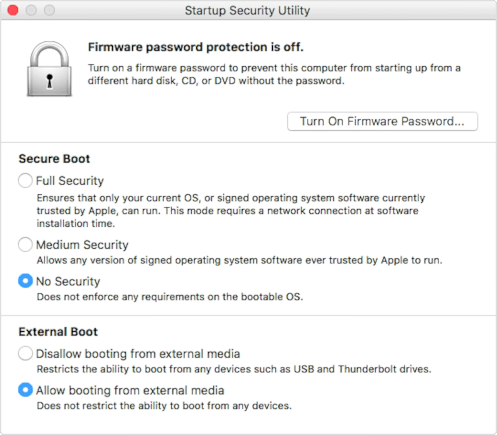
A la Utilitat de Seguretat d'Arrencada:
Trieu Sense seguretat a la secció Arrencada Segura.
Trieu Permet l'arrencada des de mitjans externs a l'Arrencada Externa.
Per protegir el vostre Mac perquè no s'iniciï en suports externs no fiables, podeu establir una contrasenya de microprogramari, disponible a macOS Mountain Lion o posterior. Una contrasenya de microprogramari impedeix que els usuaris que no tenen la contrasenya s'iniciïn des de qualsevol mitjà que no sigui el disc d'arrencada designat.
Si oblideu la contrasenya del microprogramari, necessitareu una cita de servei presencial amb una Apple Store o un proveïdor de serveis autoritzat d'Apple.
Més informació sobre l'assistència d'Apple sobre:
Si l'ordinador s'inicia a Tails, apareixerà el Carregador d'Arrencada i Tails s'iniciarà automàticament després de 4 segons.
L'entrada Troubleshooting Mode desactiva algunes funcions del nucli Linux i pot funcionar millor en alguns ordinadors. Podeu provar aquesta opció si creieu que esteu experimentant errors de compatibilitat de maquinari mentre inicieu Tails.
L'entrada Disc dur extern permet iniciar des d'un disc dur extern i alguns llapis USB problemàtics.
Si apareix el Carregador d'Arrencada, podeu seguir les nostres instruccions de la Pantalla de Benvinguda.
Resolució de problemes quan Tails no s'inicia
Utilitzeu aquesta secció si l'ordinador no s'inicia des del llapis USB i el Carregador d'Arrencada no es mostra:
Verifiqueu el vostre llapis USB de Tails
Espereu 2–3 minuts i torneu-ho a intentar. Alguns llapis USB necessiten una mica de descans després de la instal·lació.
Proveu tots els altres ports USB de l'ordinador. Alguns ports USB no es poden utilitzar per arrencar.
Assegureu-vos d'haver instal·lat Tails mitjançant:
Assegureu-vos que heu verificat la baixada de Tails.
Assegureu-vos que heu verificat la baixada.
-
Proveu d'instal·lar de nou al mateix llapis USB.
Proveu d'instal·lar de nou al mateix llapis USB.
Proveu d'instal·lar de nou al mateix llapis USB.
Proveu d'instal·lar de nou al mateix llapis USB.
Proveu d'instal·lar de nou al mateix llapis USB.
Proveu d'instal·lar de nou al mateix llapis USB.
Proveu d'instal·lar de nou al mateix llapis USB.
Proveu d'instal·lar de nou al mateix llapis USB.
Proveu d'instal·lar de nou al mateix llapis USB.
Proveu d'instal·lar de nou al mateix llapis USB.
Proveu d'instal·lar de nou al mateix llapis USB.
Proveu d'instal·lar de nou al mateix llapis USB.
Proveu d'instal·lar-lo en un llapis USB diferent.
Proveu d'utilitzar el mateix llapis USB per començar en un ordinador diferent.
Si veieu el següent missatge d'error a macOS:
És possible que hi hagi un problema amb aquesta imatge del disc. Esteu segur de voler-la obrir?
A continuació, heu d'instal·lar Tails usant balenaEtcher.
Consulteu la nostra llista de problemes coneguts
És possible que s'hagin reportat problemes similars per al vostre model de Mac a la nostra llista de problemes coneguts quan Tails no s'inicia.
Resolució de problemes quan Tails no s'inicia després del Carregador d'Arrencada
Utilitzeu aquesta secció si apareix el Carregador d'Arrencada però no la Pantalla de Benvinguda quan inicieu Tails.
Verifiqueu el vostre llapis USB de Tails
Espereu 2–3 minuts i torneu-ho a intentar. Alguns llapis USB necessiten una mica de descans després de la instal·lació.
Proveu tots els altres ports USB de l'ordinador. Alguns ports USB no es poden utilitzar per arrencar.
Assegureu-vos d'haver instal·lat Tails mitjançant:
Assegureu-vos que heu verificat la baixada de Tails.
Assegureu-vos que heu verificat la baixada.
-
Proveu d'instal·lar de nou al mateix llapis USB.
Proveu d'instal·lar de nou al mateix llapis USB.
Proveu d'instal·lar de nou al mateix llapis USB.
Proveu d'instal·lar de nou al mateix llapis USB.
Proveu d'instal·lar de nou al mateix llapis USB.
Proveu d'instal·lar de nou al mateix llapis USB.
Proveu d'instal·lar de nou al mateix llapis USB.
Proveu d'instal·lar de nou al mateix llapis USB.
Proveu d'instal·lar de nou al mateix llapis USB.
Proveu d'instal·lar de nou al mateix llapis USB.
Proveu d'instal·lar de nou al mateix llapis USB.
Proveu d'instal·lar de nou al mateix llapis USB.
Proveu d'instal·lar-lo en un llapis USB diferent.
Proveu d'utilitzar el mateix llapis USB per començar en un ordinador diferent.
Proveu l'entrada del mode de resolució de problemes
Al carregador d'arrencada, trieu l'entrada Mode de resolució de problemes (Troubleshooting Mode), que funciona millor en alguns ordinadors.
Proveu l'entrada del disc dur extern
Al carregador d'arrencada, trieu l'entrada External Hard Disk, si està disponible. Alguns llapis USB necessiten aquesta entrada per iniciar Tails.
Consulteu la nostra llista de problemes coneguts
Si l'ordinador mostra el missatge d'error Error starting GDM with your graphics card, consulteu la nostra llista de problemes coneguts amb les targetes gràfiques.
En cas contrari, consulteu la nostra llista de problemes coneguts sobre Tails quan no s'inicia del tot. Pot contenir solucions alternatives per al vostre model d'ordinador.